 Page de garde > Tutoriel logiciel > Comment réparer l'erreur AMD 182 sous Windows : guide de dépannage
Page de garde > Tutoriel logiciel > Comment réparer l'erreur AMD 182 sous Windows : guide de dépannage
Comment réparer l'erreur AMD 182 sous Windows : guide de dépannage
Le logiciel AMD est généralement utilisé pour mettre à jour les pilotes graphiques AMD afin de garantir le bon fonctionnement et les performances de la carte graphique. Cependant, avez-vous déjà rencontré l’erreur 182 du pilote AMD lorsque vous avez essayé d’installer ou de mettre à jour les pilotes graphiques AMD ? Cela peut être ennuyeux. Continuez à lire et MiniTool vous donnera un guide sur la façon de corriger l'erreur AMD 182 sous Windows.
Erreur de pilote AMD 182 sous Windows
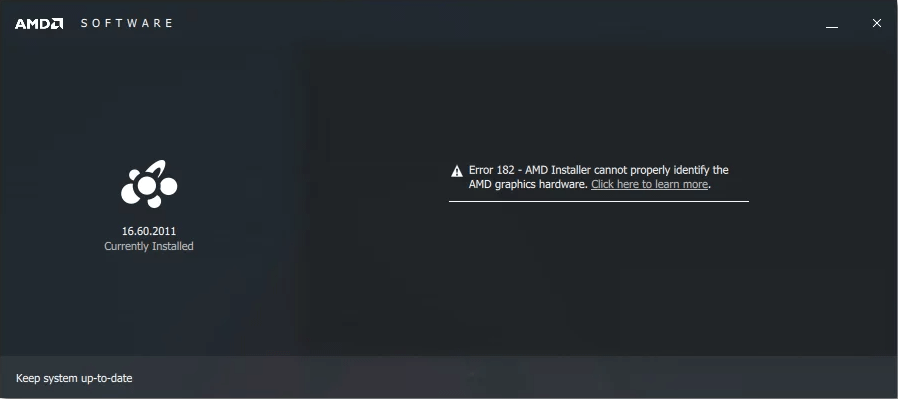
AMD Radeon Software Installer est un pilote de périphérique et une application utilitaire pour Windows. Il vous permet d'installer ou de mettre à jour des produits, notamment les cartes graphiques Radeon et les APU d'AMD.
De plus, l'application AMD Radeon permet la communication entre la carte vidéo et le PC. S'il n'y a pas de pilote graphique, le PC ne sait pas comment communiquer avec les graphiques et ne peut pas dessiner les pixels affichés sur le moniteur. Il est recommandé de mettre à jour le pilote AMD lorsque vous mettez à jour votre système Windows.
Pendant le processus de mise à jour du pilote de la carte graphique, le pilote AMD. Oups, quelque chose s'est mal passé – l'erreur d'installation du logiciel AMD 182 peut se produire. Cette erreur signifie que le programme d'installation du logiciel AMD a détecté du matériel graphique AMD non pris en charge dans la configuration de votre système, ce qui vous empêchera d'utiliser ce logiciel.
L'application logicielle AMD comprend un ensemble de pilotes génériques prenant en charge une large gamme de graphiques. produits. Cependant, certains produits AMD ne sont pas pris en charge par les logiciels AMD, tels que les graphiques AMD intégrés, les graphiques AMD hérités et les graphiques AMD personnalisés.
Essai connexe : La version installée du pilote graphique présente des problèmes connus
Comment réparer l'erreur AMD 182 sous Windows
Si vous rencontrez la même erreur lors de l'utilisation de ce logiciel, continuez à lire. Dans la partie suivante, nous vous apprendrons comment corriger l'erreur AMD 182.
Méthode 1 : télécharger les pilotes appropriés
Vous devez identifier la carte graphique via le système d'exploitation afin de pouvoir choisir et téléchargez les pilotes appropriés. Voici les étapes pour identifier votre carte graphique.
Étape 1 : faites un clic droit sur le bouton Démarrer et choisissez Gestionnaire de périphériques.
Étape 2 : Double-cliquez sur Cartes d'affichage pour le développer, cliquez avec le bouton droit sur AMD Radeon Graphics et sélectionnez Propriétés.
Étape 3 : passez à la barre Détails et remplacez Propriété par ID matériel. La première ligne sous Value – PCI\VEN_1002&DEV_15DD&SUBSYS_D0001458&REV_C6 est la chaîne d'ID de périphérique AMD Radeon. Ainsi, l'ID du sous-système est 1458.
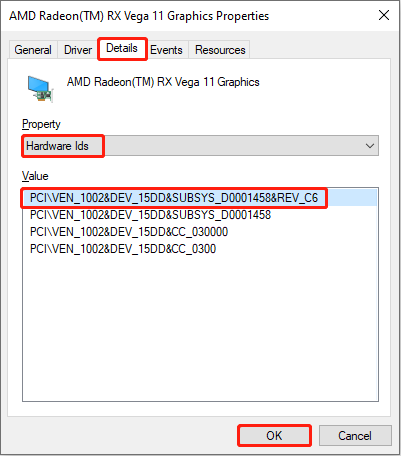
Vous pouvez désormais accéder au site Web d'AMD pour télécharger les pilotes spécifiques à votre appareil. Une fois le téléchargement terminé, exécutez l'installation en suivant ces étapes :
- Ouvrez le dossier de sauvegarde et double-cliquez sur le fichier pour commencer l'installation.
- Cliquez sur Installer pour décompressez le fichier. Il est recommandé d'utiliser l'emplacement d'installation par défaut.
- Remplissez les autres informations d'installation nécessaires et attendez la fin du processus d'installation.
Méthode 2 : mettre à jour le système Windows
L'ancien système peut présenter des bugs qui entraînent un dysfonctionnement du logiciel AMD. Vous pouvez mettre à jour votre système Windows pour résoudre ce problème. Voici les opérations.
- Appuyez sur les touches Win I pour ouvrir vos Paramètres et sélectionnez Mise à jour et sécurité > Rechercher des mises à jour.
- Si une mise à jour Windows est disponible, cliquez sur Télécharger et installer à côté pour démarrer le processus de téléchargement et d'installation.
- Après le la progression est terminée, vous verrez un bouton Redémarrer maintenant dans Windows Update. Vous devez cliquer dessus pour redémarrer votre appareil.
Vous pouvez désormais exécuter le logiciel AMD pour vérifier si le code d'erreur 182 disparaît.
Méthode 3 : obtenir le dernier pilote
Si vous utilisez un système OEM avec une carte graphique AMD Radeon personnalisée et que le pilote n'est pas à jour, cela peut également provoquer le code d'erreur. Vous devez obtenir le dernier pilote auprès du constructeur du système OEM ou du fabricant partenaire. À propos des OEM et des fabricants partenaires, vous pouvez consulter cet article : Partenaires AMD : configurations de la carte d'extension, de l'équipement d'origine et du constructeur de système.
Méthode 4 : contacter le service client AMD
Si vous avez Si vous avez essayé les méthodes ci-dessus mais que l'erreur 182 persiste, vous pouvez contacter le service client AMD pour obtenir de l'aide. N'oubliez pas de joindre le fichier journal du programme d'installation du logiciel AMD à votre demande de service. Où est-il? Les étapes suivantes vous amèneront à trouver le fichier journal.
- Cliquez avec le bouton droit sur le bouton Démarrer et choisissez Explorateur de fichiers.
- Saisissez ce chemin : C:\Program Files\AMD\CIM\Log\Install.log dans la barre d'adresse et appuyez sur Entrée.
Conclusion
Cet article présente quelques méthodes permettant de corriger l'erreur AMD 182, telles que le téléchargement des pilotes appropriés, la mise à jour de votre système Windows, etc. Si vous rencontrez le même problème, choisissez une méthode pour le résoudre.
-
 5 nouvelles fonctionnalités d'accessibilité dans iOS 18 que nous pensons que tout le monde devrait utiliserApple a récemment présenté en avant-première de nouvelles fonctionnalités d'accessibilité qui seront disponibles "plus tard cette année"...Tutoriel logiciel Publié le 2024-11-08
5 nouvelles fonctionnalités d'accessibilité dans iOS 18 que nous pensons que tout le monde devrait utiliserApple a récemment présenté en avant-première de nouvelles fonctionnalités d'accessibilité qui seront disponibles "plus tard cette année"...Tutoriel logiciel Publié le 2024-11-08 -
 Comment récupérer les contacts manquants sur AndroidPerdre des contacts sur votre téléphone Android peut être un véritable casse-tête, surtout si vous ne conservez pas un répertoire téléphonique physiq...Tutoriel logiciel Publié le 2024-11-08
Comment récupérer les contacts manquants sur AndroidPerdre des contacts sur votre téléphone Android peut être un véritable casse-tête, surtout si vous ne conservez pas un répertoire téléphonique physiq...Tutoriel logiciel Publié le 2024-11-08 -
 3 façons de vous envoyer des SMS sur iMessageEnvoyez-vous un message sur iMessage Si vous souhaitez noter quelque chose ou vous rappeler quelque chose, envoyez-vous un SMS sur votre iPhone ou Mac...Tutoriel logiciel Publié le 2024-11-08
3 façons de vous envoyer des SMS sur iMessageEnvoyez-vous un message sur iMessage Si vous souhaitez noter quelque chose ou vous rappeler quelque chose, envoyez-vous un SMS sur votre iPhone ou Mac...Tutoriel logiciel Publié le 2024-11-08 -
 Windows Feature Experience Pack - Télécharger/Mettre à jour/DésinstallerQu'est-ce que le Pack Expérience de fonctionnalités Windows ? Comment télécharger/mettre à jour/désinstaller Windows Feature Experience Pack ? Com...Tutoriel logiciel Publié le 2024-11-08
Windows Feature Experience Pack - Télécharger/Mettre à jour/DésinstallerQu'est-ce que le Pack Expérience de fonctionnalités Windows ? Comment télécharger/mettre à jour/désinstaller Windows Feature Experience Pack ? Com...Tutoriel logiciel Publié le 2024-11-08 -
 Comment changer l'emplacement météo sur iPhone, iPad ou Apple WatchSi vous possédez un iPhone ou une Apple Watch, vous savez probablement à quel point il est pratique de consulter les prévisions météo sur ces appareil...Tutoriel logiciel Publié le 2024-11-08
Comment changer l'emplacement météo sur iPhone, iPad ou Apple WatchSi vous possédez un iPhone ou une Apple Watch, vous savez probablement à quel point il est pratique de consulter les prévisions météo sur ces appareil...Tutoriel logiciel Publié le 2024-11-08 -
 Vous n'avez pas réussi à activer Windows 10/11 avec 0x80041014 ? Regardez ici !Certains d'entre vous pourraient recevoir le code d'erreur 0x80041014 lors de la tentative d'activation de Windows 10/11. Pourquoi cela se...Tutoriel logiciel Publié le 2024-11-08
Vous n'avez pas réussi à activer Windows 10/11 avec 0x80041014 ? Regardez ici !Certains d'entre vous pourraient recevoir le code d'erreur 0x80041014 lors de la tentative d'activation de Windows 10/11. Pourquoi cela se...Tutoriel logiciel Publié le 2024-11-08 -
 Comment réparer l'erreur Windows : ERROR_HANDLE_EOF – Guide completVous rencontrez une erreur Windows ERROR_HANDLE_EOF ? Face à une telle erreur, vous pourriez vous sentir agacé et frustré. Qu'est-ce que ERROR_HA...Tutoriel logiciel Publié le 2024-11-08
Comment réparer l'erreur Windows : ERROR_HANDLE_EOF – Guide completVous rencontrez une erreur Windows ERROR_HANDLE_EOF ? Face à une telle erreur, vous pourriez vous sentir agacé et frustré. Qu'est-ce que ERROR_HA...Tutoriel logiciel Publié le 2024-11-08 -
 Comment enregistrer des vidéos de gameplay de haute qualité à l'aide d'OBS StudioComment configurer OBS Studio pour enregistrer un jeu Avant d'enregistrer votre jeu, vous devez configurer OBS Studio. Contrairement aux logiciels...Tutoriel logiciel Publié le 2024-11-08
Comment enregistrer des vidéos de gameplay de haute qualité à l'aide d'OBS StudioComment configurer OBS Studio pour enregistrer un jeu Avant d'enregistrer votre jeu, vous devez configurer OBS Studio. Contrairement aux logiciels...Tutoriel logiciel Publié le 2024-11-08 -
 Frostpunk 2 plante-t-il sous Windows 11/10 ? Suivez le guide !Depuis la sortie de Frostpunk 2, de nombreux joueurs ont signalé avoir rencontré le problème « Frostpunk 2 plante » ou « Frostpunk 2 ne se lance pas »...Tutoriel logiciel Publié le 2024-11-08
Frostpunk 2 plante-t-il sous Windows 11/10 ? Suivez le guide !Depuis la sortie de Frostpunk 2, de nombreux joueurs ont signalé avoir rencontré le problème « Frostpunk 2 plante » ou « Frostpunk 2 ne se lance pas »...Tutoriel logiciel Publié le 2024-11-08 -
 5 correctifs pour un profil utilisateur corrompu sous Windows 11Corrections de base : Mettez à jour l'ordinateur : Les mises à jour Windows incluent souvent des corrections de bogues et des correctifs et peuven...Tutoriel logiciel Publié le 2024-11-08
5 correctifs pour un profil utilisateur corrompu sous Windows 11Corrections de base : Mettez à jour l'ordinateur : Les mises à jour Windows incluent souvent des corrections de bogues et des correctifs et peuven...Tutoriel logiciel Publié le 2024-11-08 -
 Comment convertir des photos en direct en vidéos ou GIF sur votre iPhoneQuick LinksConvert a Live Photo Into a Video Saving a Looping Video to the Files App Collate Multiple Live Photos Into a Video Use a Live Photo ...Tutoriel logiciel Publié le 2024-11-08
Comment convertir des photos en direct en vidéos ou GIF sur votre iPhoneQuick LinksConvert a Live Photo Into a Video Saving a Looping Video to the Files App Collate Multiple Live Photos Into a Video Use a Live Photo ...Tutoriel logiciel Publié le 2024-11-08 -
 3 façons de planifier la minuterie d'arrêt sur MacÉtape 3 : sélectionnez l'option Planifier. Étape 4 : Spécifiez le jour, l'heure et l'action à exécuter. Étape 5 : Enfin, clique...Tutoriel logiciel Publié le 2024-11-08
3 façons de planifier la minuterie d'arrêt sur MacÉtape 3 : sélectionnez l'option Planifier. Étape 4 : Spécifiez le jour, l'heure et l'action à exécuter. Étape 5 : Enfin, clique...Tutoriel logiciel Publié le 2024-11-08 -
 6 façons de réparer les widgets qui ne fonctionnent pas ou ne se chargent pas sur MacCorrections de base Redémarrez votre Mac : Commencez par un simple redémarrage. Cliquez sur le logo Apple dans le coin supérieur droit de votre Mac po...Tutoriel logiciel Publié le 2024-11-07
6 façons de réparer les widgets qui ne fonctionnent pas ou ne se chargent pas sur MacCorrections de base Redémarrez votre Mac : Commencez par un simple redémarrage. Cliquez sur le logo Apple dans le coin supérieur droit de votre Mac po...Tutoriel logiciel Publié le 2024-11-07 -
 Comment activer ou désactiver le mode Internet Explorer dans EdgeActiver ou désactiver le mode Internet Explorer dans Microsoft Edge Le mode Internet Explorer de Microsoft Edge vous permet d'accéder sans effort ...Tutoriel logiciel Publié le 2024-11-07
Comment activer ou désactiver le mode Internet Explorer dans EdgeActiver ou désactiver le mode Internet Explorer dans Microsoft Edge Le mode Internet Explorer de Microsoft Edge vous permet d'accéder sans effort ...Tutoriel logiciel Publié le 2024-11-07 -
 Extraire des fichiers de la sauvegarde de l'image système Windows 11/10 – Un guide !Est-il possible de restaurer des fichiers individuels à partir d’une sauvegarde d’image Windows ? Bien sûr, vous le pouvez. MiniTool vous fournira un ...Tutoriel logiciel Publié le 2024-11-07
Extraire des fichiers de la sauvegarde de l'image système Windows 11/10 – Un guide !Est-il possible de restaurer des fichiers individuels à partir d’une sauvegarde d’image Windows ? Bien sûr, vous le pouvez. MiniTool vous fournira un ...Tutoriel logiciel Publié le 2024-11-07
Étudier le chinois
- 1 Comment dit-on « marcher » en chinois ? 走路 Prononciation chinoise, 走路 Apprentissage du chinois
- 2 Comment dit-on « prendre l’avion » en chinois ? 坐飞机 Prononciation chinoise, 坐飞机 Apprentissage du chinois
- 3 Comment dit-on « prendre un train » en chinois ? 坐火车 Prononciation chinoise, 坐火车 Apprentissage du chinois
- 4 Comment dit-on « prendre un bus » en chinois ? 坐车 Prononciation chinoise, 坐车 Apprentissage du chinois
- 5 Comment dire conduire en chinois? 开车 Prononciation chinoise, 开车 Apprentissage du chinois
- 6 Comment dit-on nager en chinois ? 游泳 Prononciation chinoise, 游泳 Apprentissage du chinois
- 7 Comment dit-on faire du vélo en chinois ? 骑自行车 Prononciation chinoise, 骑自行车 Apprentissage du chinois
- 8 Comment dit-on bonjour en chinois ? 你好Prononciation chinoise, 你好Apprentissage du chinois
- 9 Comment dit-on merci en chinois ? 谢谢Prononciation chinoise, 谢谢Apprentissage du chinois
- 10 How to say goodbye in Chinese? 再见Chinese pronunciation, 再见Chinese learning
























